Publicité
Il est petit, puissant et peut presque tout faire. Mais le Raspberry Pi n'a pas été parfait pour les jeux… jusqu'à présent.
Après avoir retiré le matériel Steam Link, Valve a publié le logiciel Steam Link pour Raspberry Pi. La diffusion de jeux depuis un PC vers un Raspberry Pi est désormais officielle, à l'aide d'une application dédiée et sans dépendre de Clair de lune.
Ce qui est génial, c'est que vous pouvez le configurer en quelques minutes. Vous pouvez maintenant installer le logiciel Steam Link sur votre Raspberry Pi pour jouer à des jeux exécutés sur votre PC. Voici tout ce que vous devez savoir.
Ce dont vous avez besoin pour jouer à des jeux Steam sur Raspberry Pi
Auparavant, vous pouviez installer Nvidia GeForce sur votre PC (si compatible) et utiliser l'implémentation open source du logiciel GameStream de Nvidia (Moonlight) pour diffuser des jeux via votre Raspberry Pi.
Maintenant, tout ce dont vous avez besoin pour diffuser des jeux de Steam sur votre Raspberry Pi est:
- Un Raspberry Pi 3B ou 3B +
- 8 Go ou grande carte microSD avec Raspbian Stretch installé
- Clavier et souris
- Un contrôleur de jeu approprié (voir ci-dessous)
- Un routeur avec ports Ethernet (la connexion sans fil 5 GHz n'est pas recommandée pour le Raspberry Pi)
- Deux câbles Ethernet.
- câble HDMI
- Un téléviseur adapté aux jeux
- Logiciel Steam sur votre ordinateur, un compte Steam et une bibliothèque de jeux
Vous aurez également besoin d'un ordinateur exécutant Steam sur Windows 7 ou version ultérieure, Mac OS X 10.10 Yosemite ou version ultérieure, ou Linux Ubuntu 12.04 ou version ultérieure. Vous devez avoir un compte avec Steam et au moins un jeu installé.
Si vous êtes nouveau sur le Raspberry Pi, vous aurez besoin d'une copie du système d'exploitation Raspbian Stretch basé sur Debian. Commencez avec notre guide l'installation d'un système d'exploitation sur le Raspberry Pi Comment installer un système d'exploitation sur un Raspberry PiVoici comment installer un système d'exploitation sur votre Raspberry Pi et comment cloner votre configuration parfaite pour une reprise après sinistre rapide. Lire la suite .
Configurez votre PC pour le streaming Steam à domicile
Démarrez votre PC et connectez-le à votre réseau domestique via Ethernet. Cela est nécessaire car forcer le Raspberry Pi à s'appuyer sur sa radio sans fil augmente sa charge de traitement.
En comparaison, le matériel Steam Link de Valve a donné de meilleurs résultats lorsqu'il est connecté via Ethernet. Comme Ethernet est plus rapide que le Wi-Fi, il est logique de l'utiliser pour les meilleures performances. (Vous pouvez utiliser le Steam Link alimenté par Pi sur Wi-Fi, mais il doit être aussi proche que possible du routeur.)
Steam doit être installé sur votre PC, en cours d'exécution et à jour.
Les mises à jour se produisent généralement automatiquement lorsque vous lancez Steam, mais si cela ne se produit pas, ouvrez le Vapeur menu et sélectionnez Vérifier les mises à jour du client Steam.
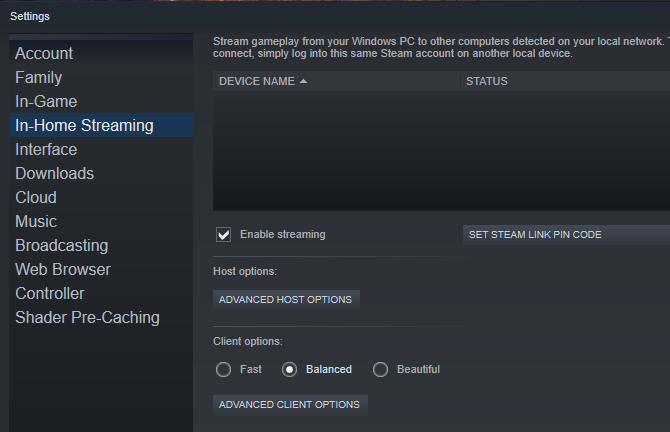
Une fois mis à jour, accédez à Affichage> Paramètres et sélectionnez Streaming à domicile. Ici, vérifiez Activer le streaming et assurer la Options client le bouton est réglé sur Équilibré. (Vous pouvez modifier cela plus tard pour améliorer les performances.)
Cliquez sur D'accord confirmer.
Comment installer Steam Link sur le Raspberry Pi
Comme votre ordinateur, le Raspberry Pi doit être connecté à votre réseau via Ethernet. Une fois démarré, ouvrez la fenêtre Terminal (utilisez le Ctrl + Alt + T raccourci) et entrez:
mise à jour sudo apt. sudo apt install steamlinkLa première de ces commandes met à jour la liste des packages du Raspberry Pi. Pendant ce temps, le second trouve le logiciel Steam Link dans les packages et l'installe.
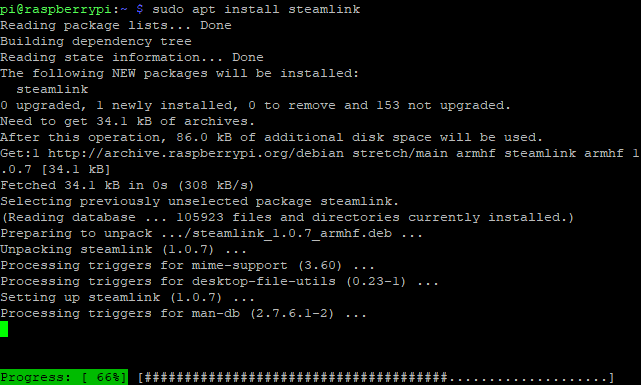
Attendez que le processus se termine, frappant Oui pour confirmer si vous y êtes invité.
Quelques instants plus tard, le logiciel Steam Link sera installé sur votre Raspberry Pi. En supposant que vous avez des jeux dans votre bibliothèque Steam, vous êtes prêt à commencer à jouer sur votre téléviseur, via le Raspberry Pi.
Exécutez Steam Link et jouez à des jeux sur votre téléviseur
Pour lancer le logiciel Steam Link, ouvrez Menu> Jeux> Steam Link sur votre Raspberry Pi.
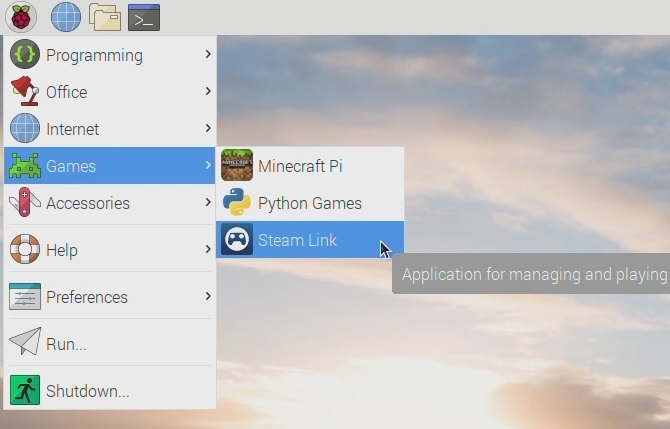
Une interface Steam en plein écran apparaîtra, affichant le nom de votre ordinateur et le contrôleur connecté. Sélectionnez votre ordinateur pour démarrer le test du réseau. Vous serez invité par Steam Link sur le Raspberry Pi à entrer un code PIN sur votre ordinateur, alors faites-le et cliquez sur D'accord.
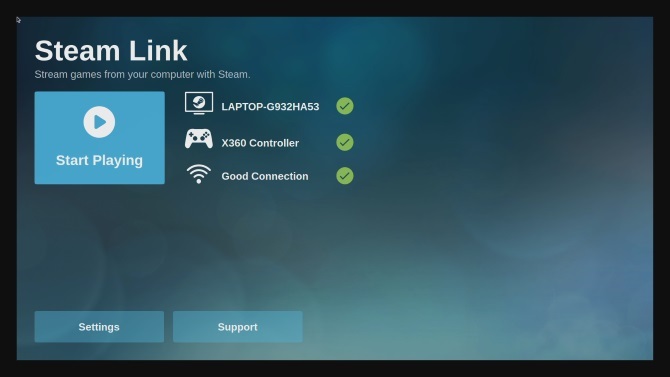
Si tout se passe bien, vous devriez voir un message vous informant que le réseau fonctionnera avec Steam Link. Utilisation D'accord et Arrière pour revenir au menu principal.
Vous pouvez cependant être informé de la nécessité de mettre à jour vos pilotes. Steam s'en chargera pour vous, cliquez simplement sur Installer lorsque vous y êtes invité.
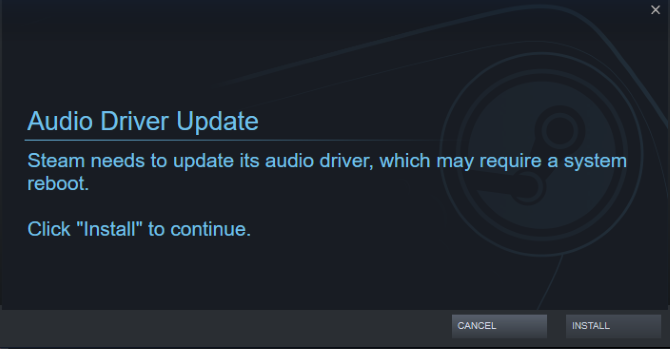
Une fois celui-ci mis à jour, vous pourrez accéder à votre bibliothèque Steam. Notez que le logiciel s'exécutera au premier plan sur votre PC (par opposition à un processus d'arrière-plan), alors assurez-vous que personne ne prévoit d'utiliser l'ordinateur pendant que vous jouez.
Lorsque vous avez terminé, appuyez sur le bouton d'alimentation dans Steam et cliquez sur Arrêter la diffusion.

Comment connecter un contrôleur de jeu à Raspberry Pi Steam Link
Utilisez les contrôleurs de jeu suivants avec Steam Link:
- Contrôleur de vapeur
- Xbox One filaire
- Xbox 360 sans fil ou filaire
- Sony Dualshock 4 sans fil ou filaire
- Nintendo Switch Pro
Pour les contrôleurs USB, il vous suffit de brancher et de jouer. Pour Bluetooth, cependant, vous devrez l'activer via le bureau Raspbian.
Clique sur le Bluetooth icône dans la barre de menu et Activez le Bluetooth. Ensuite, cliquez sur Bluetooth encore et Ajouter un appareil.
Mettez le contrôleur de jeu en mode d'appairage (consultez la documentation de l'appareil pour plus de détails), puis attendez que l'appareil soit détecté. Sélectionnez-le, cliquez sur Paireet suivez les instructions pour terminer le couplage.
Notez que vous devrez peut-être répéter le processus plusieurs fois pour le faire fonctionner.
Démarrez votre Raspberry Pi directement dans Steam Link
Vous souhaitez utiliser votre Raspberry Pi 3 ou une version ultérieure en tant que lien Steam dédié? Facile!
Dans la fenêtre Terminal, entrez
sudo nano .bash_aliasesDans le fichier vierge, saisissez:
lien vapeurFrappé Ctrl + X puis Oui pour enregistrer et quitter nano et redémarrer le Raspberry Pi:
arrêt sudo -r maintenantou
redémarrage sudoLorsque le Pi redémarre, il démarre maintenant directement dans le logiciel Steam Link.

Vous êtes prêt à jouer!
Dépannage du lien Steam Raspberry Pi
La configuration du logiciel Steam Link avec le Raspberry Pi est simple. Mais cela pourrait ne pas fonctionner correctement pour vous. Heureusement, un dépannage simple peut résoudre la plupart des problèmes.
Un gameplay insensible ou saccadé? Basculez vers une connexion Ethernet filaire au lieu d'un réseau sans fil.
PIN saisi mais pas de connexion? Essayez de mettre à niveau les pilotes de votre périphérique graphique. Si votre système utilise des pilotes Nvidia, mettez à jour GeForce Experience, puis réessayez.
Impossible de connecter votre manette Bluetooth? Arrêtez n'importe quelle console avec laquelle le contrôleur est généralement associé.
Mauvaise performance générale? Consultez nos conseils pour optimisez votre Raspberry Pi 4 réglages pour recharger votre Raspberry PiVous serez peut-être surpris d'apprendre qu'il existe de nombreux ajustements qui peuvent être appliqués au Raspberry Pi, à la fois depuis l'écran de configuration et dans la façon dont vous configurez et installez votre système d'exploitation ... Lire la suite , en se concentrant spécifiquement sur l'alimentation et une nouvelle carte microSD.
Comment diffuser de la vapeur sur Raspberry Pi en utilisant Moonlight
Si, pour une raison quelconque, le logiciel Steam Link officiel ne fonctionne pas mais que vous souhaitez toujours diffuser des jeux sur votre Raspberry Pi, certaines alternatives sont disponibles.
Le plus notable est Moonlight, comme mentionné ci-dessus. Cela nécessite que votre PC soit équipé d'un GPU Nvidia GTX 650 ou supérieur et Logiciel GeForce Experience. Avant de continuer, vous devez mettre à jour Steam et GeForce Experience.
Lorsque vous êtes prêt, installez ces dépendances dans Raspbian Stretch:
sudo apt install libopus0 libasound2 libudev0 libavahi-client3 libcurl3 libevdev2Ensuite, modifiez la liste des sources:
sudo nano /etc/apt/sources.listDans l'éditeur de texte, ajoutez:
deb http://archive.itimmer.nl/raspbian/moonlight étirement principalpresse Ctrl + X enregistrer (confirmer avec Oui) puis téléchargez et ajoutez la clé GPG.
wget http://archive.itimmer.nl/itimmer.gpg sudo apt-key ajouter itimmer.gpgMettez à jour vos sources:
mise à jour sudo aptInstallez ensuite Moonlight:
sudo apt install au clair de luneVous pouvez ensuite coupler le Pi avec le PC. Vérifiez l'adresse IP du PC (ipconfig dans la ligne de commande Windows, ifconfig sous Linux) puis entrez
paire de clair de lune [adresse ip]Recherchez la fenêtre contextuelle Nvidia GeForce Experience sur votre PC et entrez le code PIN lorsque vous y êtes invité.
Prêt à jouer à un jeu? Saisissez les informations suivantes:
flux de clair de lune [options] -app [nom de l'application]Où [options] est quelque chose comme la résolution et le FPS (-1080 -30fps par exemple) et le [nom de l'application] le nom du jeu.
Remarque: Il convient de noter que Moonlight risque de ne plus être populaire avec l'arrivée du logiciel Steam Link. Si cela ne fonctionne pas pour vous en ce moment, les mises à jour de Valve pourraient bien résoudre tous les problèmes que vous rencontrez.
Vous souhaitez diffuser d'autres jeux de votre PC vers votre téléviseur? Notre guide de Parsec vous aidera diffuser n'importe quel jeu du PC vers Raspberry Pi Comment diffuser n'importe quel jeu PC sur un téléviseur à l'aide d'un Raspberry PiNe vous limitez pas à diffuser uniquement des jeux Steam du PC vers la télévision. Avec un Raspberry Pi, vous pouvez diffuser n'importe quel jeu installé sur votre ordinateur sans vous soucier de Steam Link! Lire la suite .
Plus de façons de jouer à des jeux sur Raspberry Pi
Si vous avez suivi les étapes et utilisé le bon matériel, vous devriez maintenant être en mesure de diffuser des jeux PC sur votre réseau via votre Raspberry Pi.
Steam Link n'est pas non plus limité au streaming de jeux sur votre téléviseur. Le logiciel est disponible sur les appareils mobiles, vous permettant de jouer à des jeux PC sur Android.
Vous avez aimé jouer à vos jeux PC préférés sur votre Raspberry Pi? C'est juste le début. Grâce au streaming et à l'émulation, un grand nombre de les jeux peuvent être joués sur le Raspberry Pi Comment jouer à presque tous les jeux vidéo sur un Raspberry PiEt si vous pouviez jouer à une vaste sélection de jeux et présenter un Raspberry Pi? Voici tout ce que vous devez savoir à ce sujet. Lire la suite .
Christian Cawley est rédacteur en chef adjoint pour la sécurité, Linux, le bricolage, la programmation et la technologie expliquée. Il produit également le podcast vraiment utile et possède une vaste expérience en matière de support de bureau et de logiciels. Contributeur au magazine Linux Format, Christian est un bricoleur de Raspberry Pi, un amoureux des Lego et un fan de jeux rétro.


